
※この記事はラズベリーパイ4で書いています。
安価なシングルボードコンピュータがどこまで使えるのか? ど素人が火傷覚悟でラズパイを購入してみました。
前回記事では、ケース組み立てと電源オンまでを書きました。
今回は初回起動セットアップ、感想、今後の予定を書いて行きます。
詳しくは書かないので、各セクションの詳細を知りたい方は、他のサイトをご参照ください。この記事は、僕みたいな人間でもちゃんと使えるようになったぜ、って感じのヌルい記事です……。
初回セットアップ
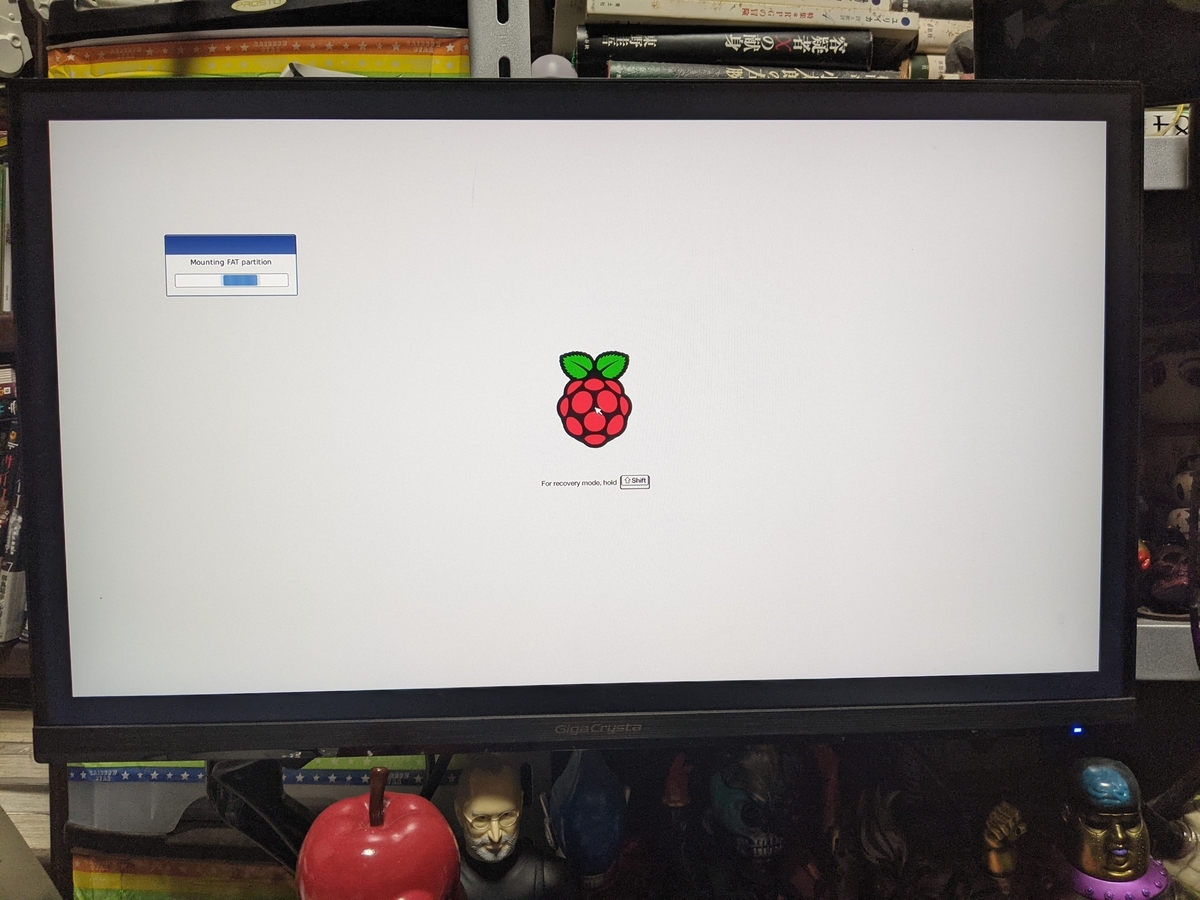
こちらがラズパイのブート画面です。
値段を考えれば予想できますが、動きはややもっさりです。でも会社の産業廃棄物みたいな古いラップトップよりは動き良いです。まあ、HHDとSDカードではその時点で速度が違いますよね。

初回起動は、マイクロSDカードのインストーラを使って、OSを書き込みます。マイクロSDカードはそのままOSの起動ディスク兼ストレージになります。
ラズパイのデフォルトOSはラズベリーパイOSです。今回はそちらを選択。このOSはリナックスの派生であるDebianから派生したOSです。リナックスはオープンソースOSなので、自由に改変して再配布することができます。有名どころだと、スマホのアンドロイドOSもリナックスベースです。
ラズパイでは、ラズベリーパイOSの他にもいろいろなOSを試すことができます。PCでは、普通はウインドウズかマックの二大巨塔で、どちらか使えれば良いって感じですが、なかなかユニークな特徴をもったOSがたくさんあるので、一度使ってみたいとおもっていたんです。今後は、ラズベリーパイOS以外のOSもインストールして試してみようと思っています。
言語を日本語にして、インストールを進めていきます。
インターネットに接続して、初回アップデートをします。このアップデートに結構時間がかかりました。

インストールに成功。
日本語入力を可能にする


ラズベリーパイは、一応マウスでアイコンをクリックして操作することができますが、昔ながらのコマンド打ち込み方式を推奨しているようです。
デスクトップが表示されてもこのままでは日本語が打ち込めないため、日本語入力ソフトを入れます。
コマンドを打ち間違えると、インストールできません。
正しいコマンドを打っても2度ほど失敗しました。何度か再起動して、再インストールしたら、成功しました。

あと、デフォルトのブラウザはクロームのオープンソース版であるクロミニウムなんですが、自分は天の邪鬼でクローム苦手なので、ファイアフォックスをいれました。
使用感
結構普通に使える
ラズベリーパイを普通のPCと思うな、なんて動画やレビューを見たので、構えていたのですが、結構普通に動きます。重いサイトなどを読み込むときの表示ラグ、ウインドウを動かすとカクついたり乱れたり、ウィンドウズやマックOSとのUIの違いなどはありますが、想像していたよりも快適です。会社にある何年前のかわからないウインドウズ7搭載のノートPCのように、起動や復帰から何分も待たないと動かない、アプリの起動が遅い……なんてことはないです。
少なくとも、ブログ執筆していて、文字入力にラグがあるなどはなく、とてもキビキビタイピングできます。十分実用に値するレベルですよ、これは。
文字が綺麗
ラズベリーパイを起動してびっくりしたのが文字の綺麗さです。さすがにマックには劣りますが、ウィンドウズの糞フォントに比べると、かなり良いです。ラズベリーパイOSは味気ないなんてレビューを見たんですけど、文字が綺麗なので、自分はこのOS好きですね。ぜんぜん使える。使いたい。
静か
ぼくの購入したセットにはファンが付いているんですけど、ほぼ無音です。素晴らしい。メインPCを使っていて、気にはならなかったけど、ラズパイと比べるとうるさかったんだなーって、気付かされました。あと消費電力とか雲泥の差なんじゃないでしょうか。
使い道
良い点書いたので、次はネガティブな面を。僕みたいな素人には、今後の使い道が鬼門となります。対応ソフトウェアも少ないし、普通にブラウジングするだけ? それでもいいけど……総合的な使い勝手はやはり劣りますね。
総評
趣味・遊びのコンピュータとして最高。手持ちのPCがあってサブPC用途として十分。これをメインPCとして使いこなすには、ユーザーの力量が試される。でも、この価格でこのスペックなら十分じゃないでしょうか。子供に買い与える最初のコンピュータとしても良いと思いますね。買い与える側の知識も必要になってくると思いますけど。
今後の予定
ウブントゥをインストールする。
キーボードをリナックスに最適化。
GBAソフト吸出しエミュレータで遊ぶ。
プログラミングを勉強してみる。
オーディオプレイヤーにしてみる。
自作ケースをつくる。
NASにする。
予定は予定だ!